Филтърът ClearView Plus е мощен инструмент в DxO PhotoLab 3, специално разработен да премахва мъгла и дим от изображения и едновременно с това да подчертава детайлите. Този филтър значително подобрява качеството на изображението, особено при трудни условия на осветление. В това ръководство ще разбереш как да използваш ClearView Plus ефективно, за да постигнеш зашеметяващи резултати.
Най-важни заключения
- Филтърът ClearView Plus е наличен само в елитната версия на DxO PhotoLab 3.
- Потребителският интерфейс е интуитивен, с един единствен плъзгач.
- Филтърът е изключително подходящ за подобряване на изображения, направени при мъгливи условия.
- Не преувеличавай с настройките, за да избегнеш нежелани резултати като прекалено обработени текстури на кожата.
Стъпка-по-стъпка ръководство за използване на филтъра ClearView Plus
Първо отвори снимка, която искаш да редактираш. След това натисни бутона за редактиране на изображения и избери секцията „Експозиция“, за да намериш филтъра ClearView Plus. В елитната версия на DxO PhotoLab 3 този филтър е ексклузивен.
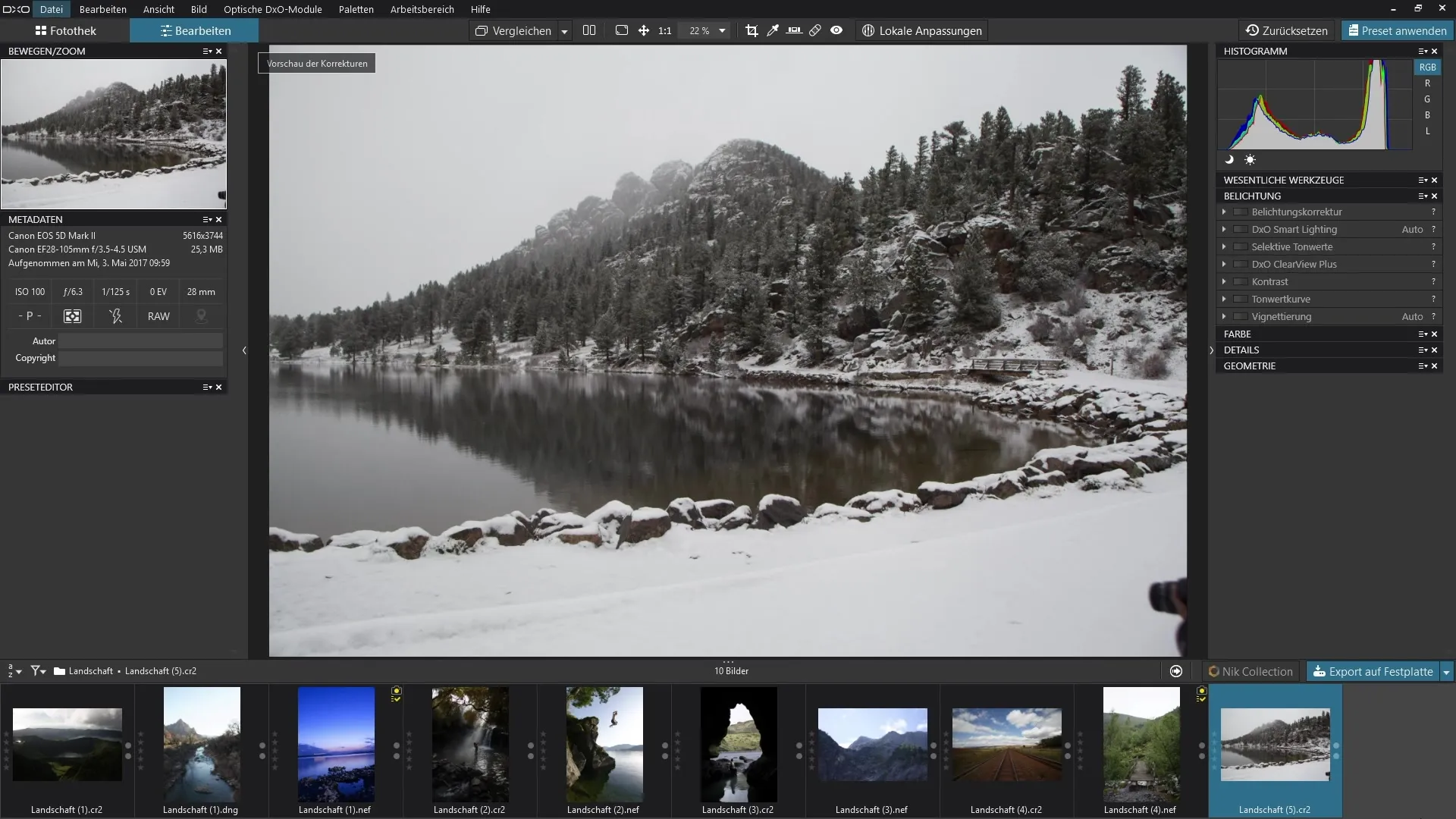
За да покажеш действието на филтъра, първо постави плъзгача на нула. Така ще видиш изображението си в оригиналното му състояние, преди да бъде приложен филтърът. Проверявай как изглежда изображението без филтъра и запомни областите, които искаш да подобриш или подчертаеш, особено в мъгливи зони.
Сега избери плъзгача за ClearView Plus и го плъзни бавно надясно, за да увеличиш интензитета на филтъра. Обърни внимание как мъгливите области зад планините постепенно стават по-ясни и контрастът в изображението нараства.
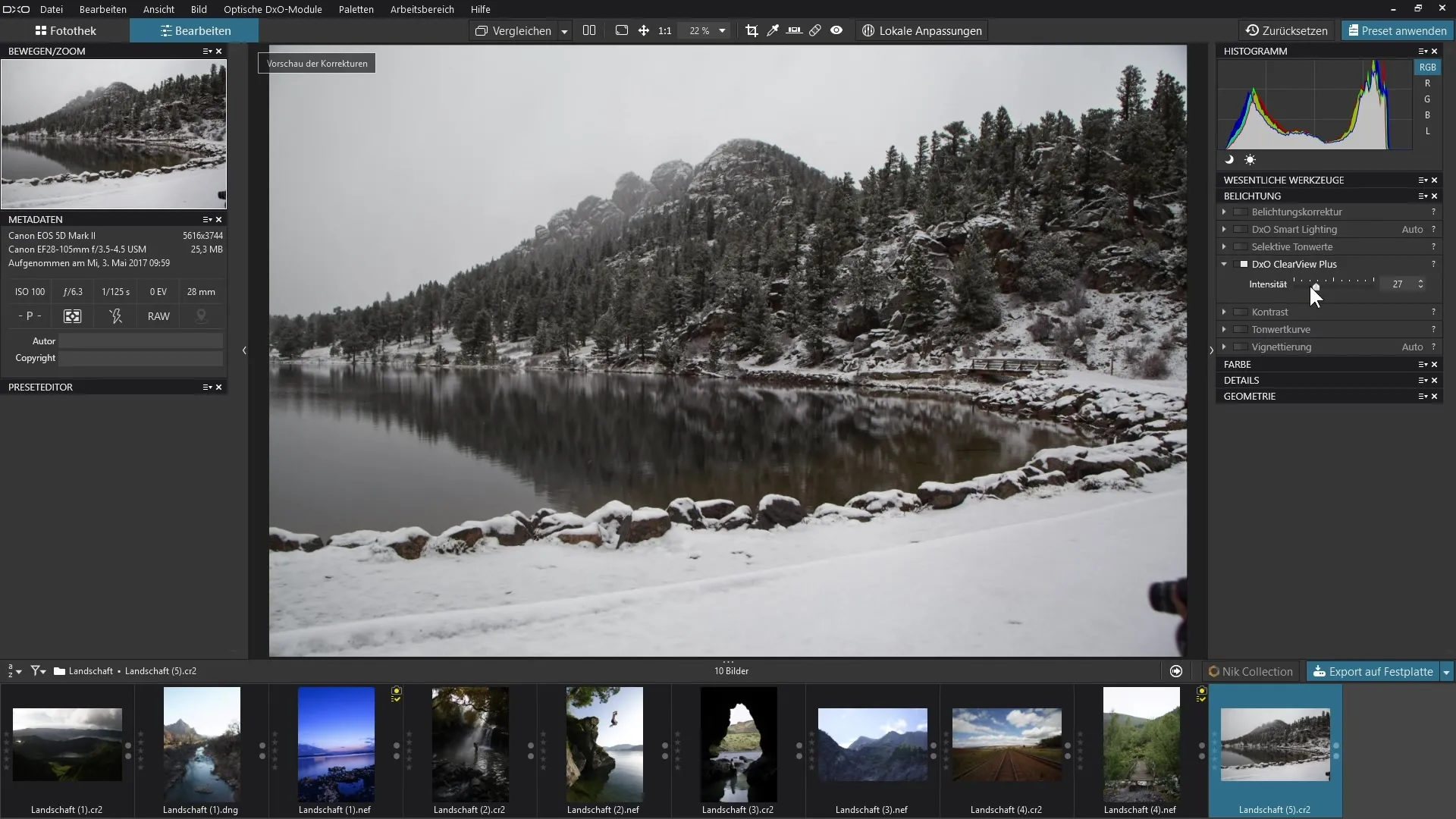
Детайлен сравнение между оригиналното изображение и обработеното изображение ще ти покаже как филтърът помага да се подчертаят детайли, които преди това са били скрити. Когато значително увеличиш интензитета, ще видиш, че мъглата изчезва и контрастът нараства, но също така отговори на факта, че изображението може да изглежда прекалено обработено на някои места.
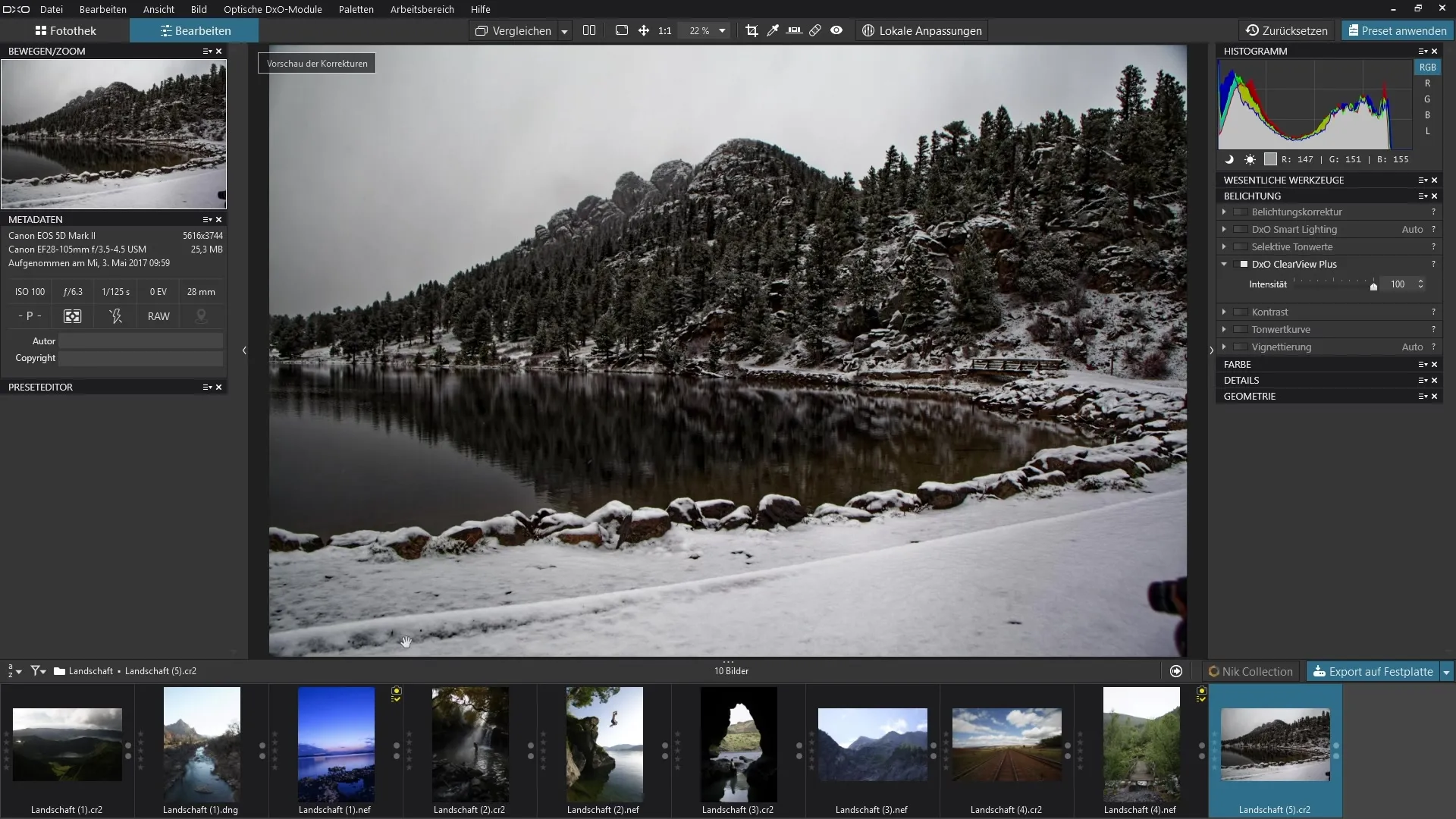
За да получиш по-добър резултат, играй с интензитета на филтъра, докато постигнеш желания вид. При всяка стъпка е полезно да правиш сравнение преди и след, за да направиш промените видими.
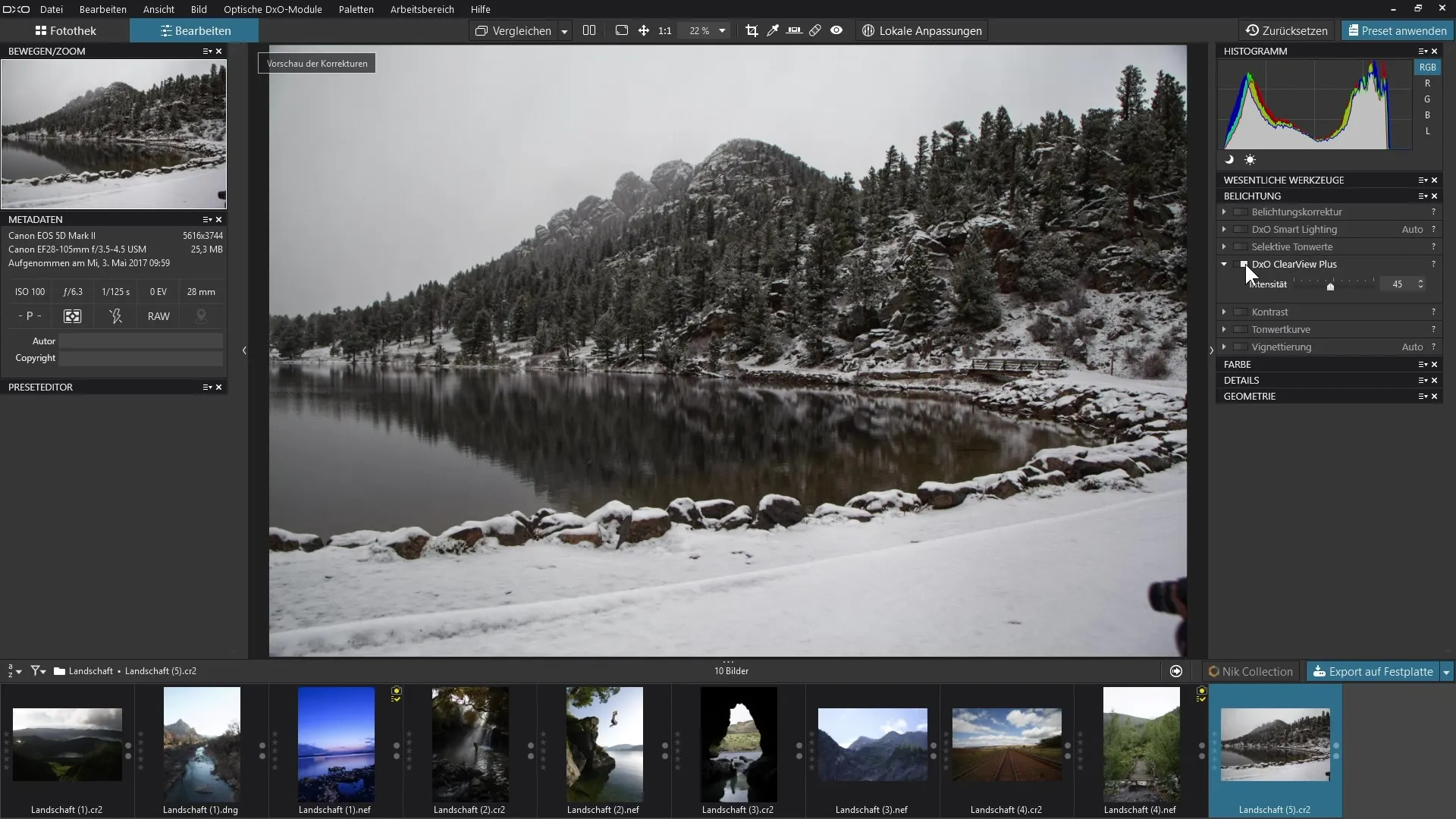
За да демонстрираш допълнително многостранността на филтъра, можеш да опиташ ClearView Plus и на изображения без мъгла. Бързо ще забележиш, че филтърът също така може да произведе полезни ефекти и в тези сценарии, като например да направи небето по-ясно и наситено.
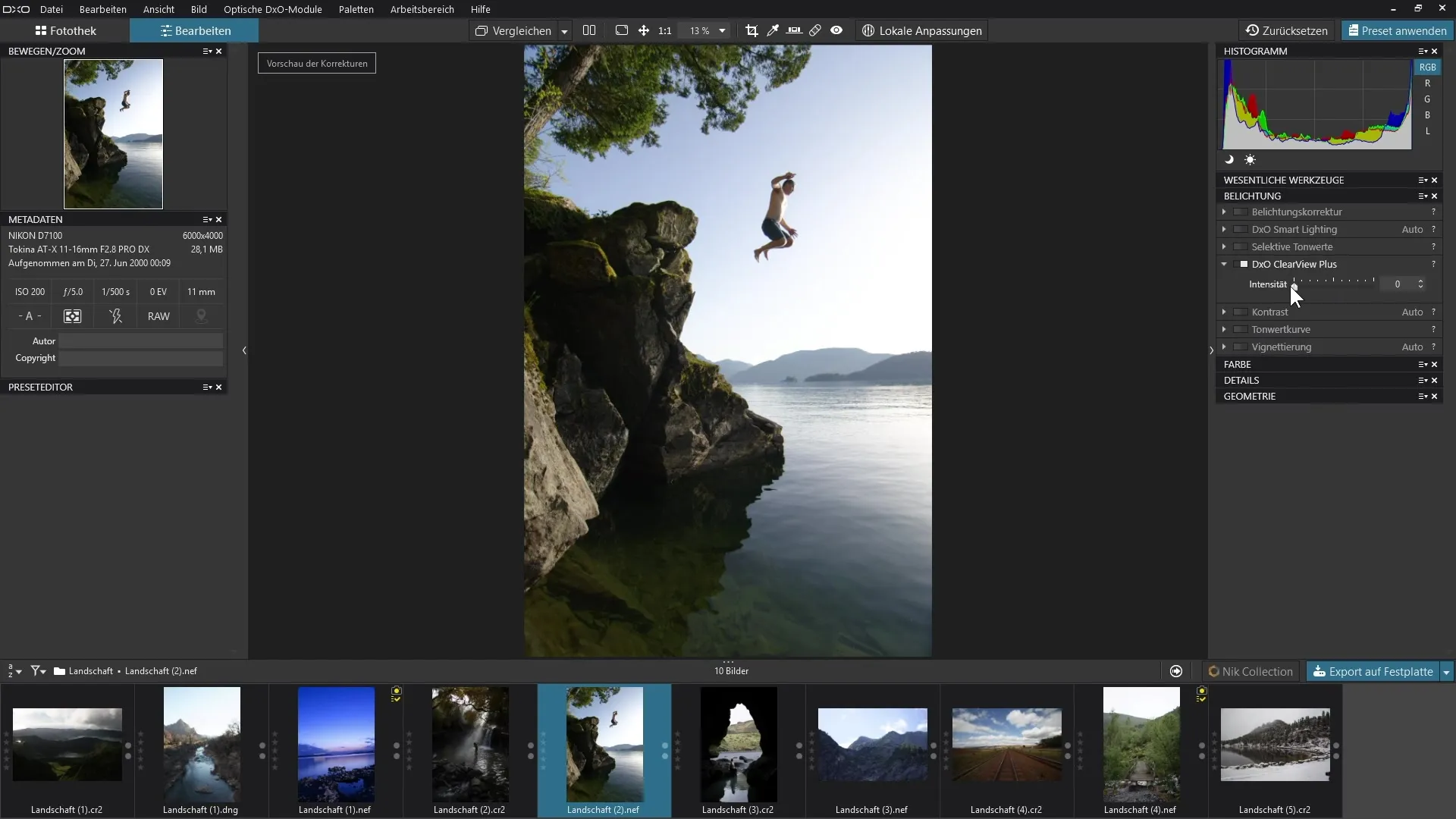
Обаче, обърни внимание, че филтърът не винаги е оптимален за всички мотиви. Особено при портретни снимки, ClearView Plus може да създаде нежелани ефекти върху кожата. Прилягай филтъра внимателно, за да избегнеш прекалено изразени детайли на кожата.
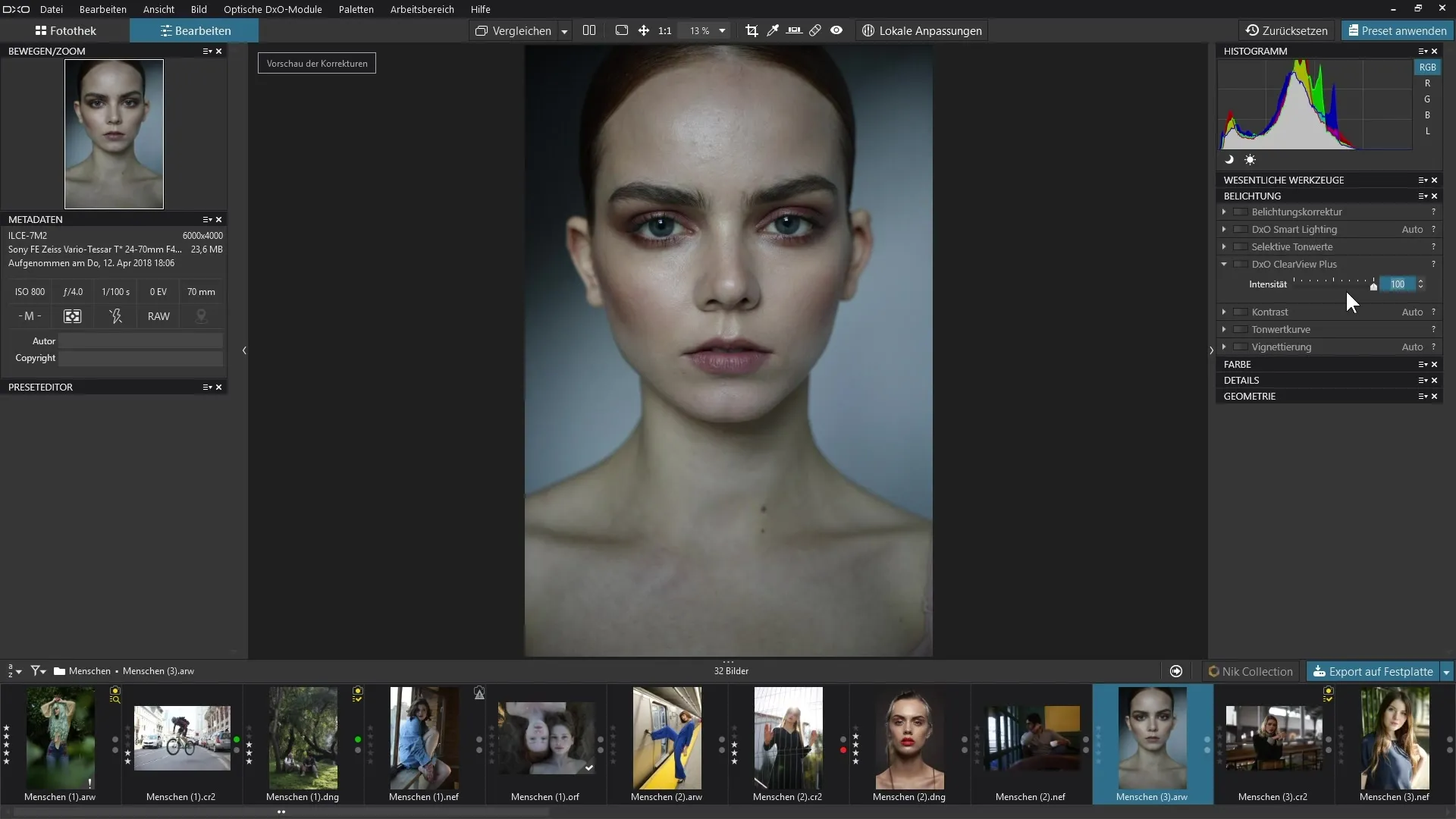
Ако искаш да използваш филтъра за подобряване на корекцията на кожата, можеш първо да го приложиш интензивно, за да работиш върху проблемните участъци. След това можеш да използваш инструменти за ремонт, за да коригираш несъвършенствата на кожата и след редакцията да деактивираш филтъра, за да постигнеш естествен резултат.
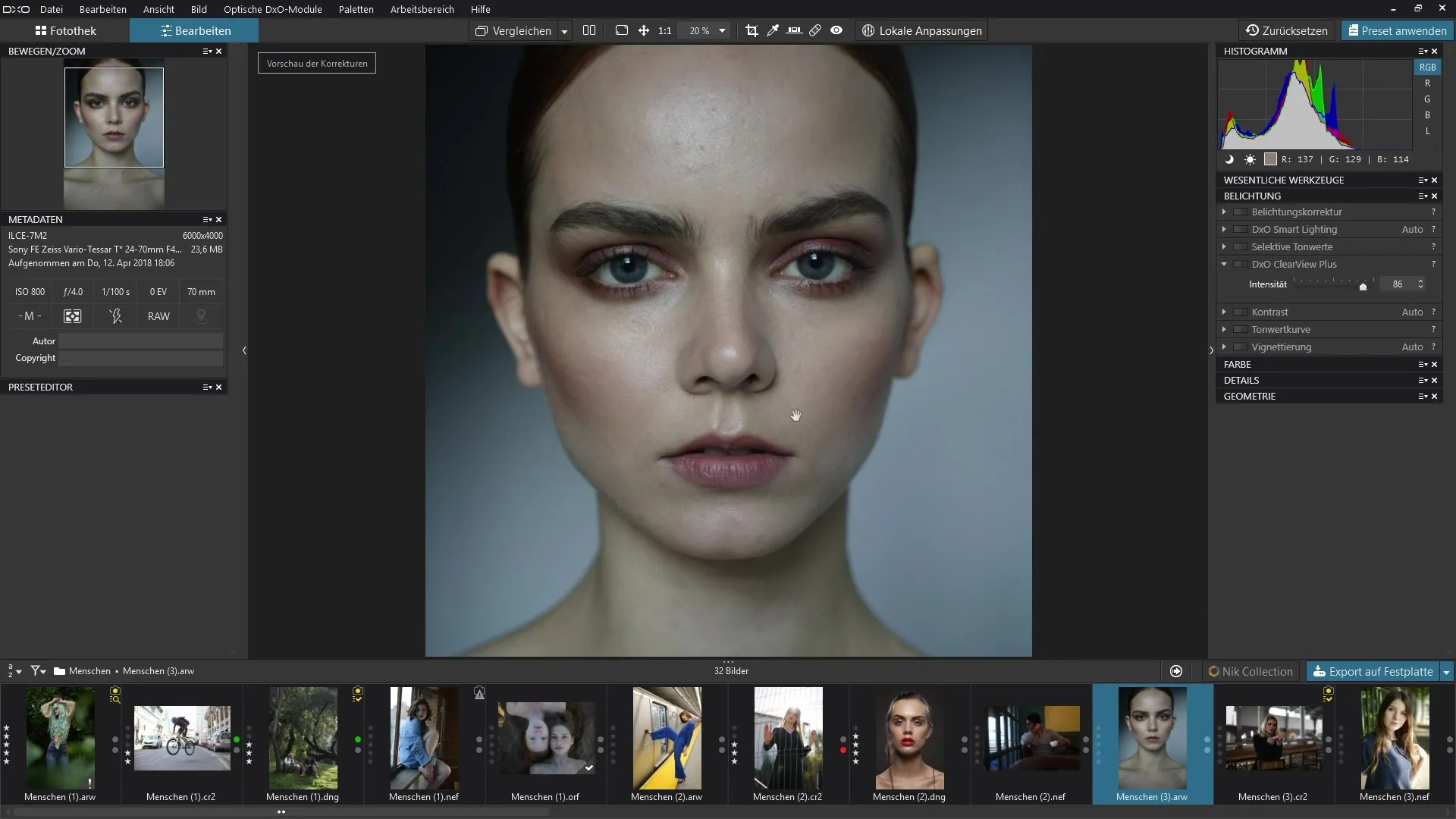
Когато си доволен от резултата, запази обработеното изображение. Не забравяй да проверяваш резултатите си критично, за да се увериш, че редакцията отговаря на твоите очаквания и изображението не изглежда прекалено манипулирано.
Резюме - Ръководство за използване на филтъра ClearView Plus в DxO PhotoLab 3
Филтърът ClearView Plus в DxO PhotoLab 3 е мощен инструмент за извличане на детайли от мъгливи изображения и подобряване на контраста. Ще научиш как да работиш игриво с този филтър и в същото време да оптимизираш качеството на изображението, без да прекаляваш. Обърни внимание да запазиш естествените характеристики на изображенията и да оценяваш резултатите си винаги критично.
Често задавани въпроси
Какво е филтърът ClearView Plus в DxO PhotoLab 3?Филтърът ClearView Plus е инструмент в DxO PhotoLab 3, който служи за премахване на мъгла и дим от изображения и извеждане на детайли.
Как работи филтърът ClearView Plus?Филтърът има един-единствен плъзгач, с който можеш да регулираш интензитета на ефекта, за да постигнеш ясни и детайлни изображения.
Мога ли да използвам филтъра ClearView Plus за портрети?Да, можеш да приложиш филтъра за портрети, но трябва да бъдеш внимателен, за да избегнеш нежелани ефекти върху кожата.
Кога не трябва да използвам филтъра?Избягвай използването на филтъра в изображения, където няма мъгла или дим, тъй като той може да предизвика преувеличени ефекти.
Как да се уверя, че редакциите ми изглеждат естествено?Редовно сравнявай редактираното си изображение с оригинала и бъди внимателен с настройките на интензитета на филтъра, за да постигнеш естествени резултати.


